Az FLV kiváló minőségű DV formátumba konvertálásának oktatóanyaga?

A Flash Video olyan konténerfájlformátum, amelyet az 6-11 Adobe Flash Player verziókkal az interneten keresztül lehet megjeleníteni. A Flash Video tartalom is beágyazható az SWF fájlokba. Az FLV fájlok audio- és videoadatai ugyanúgy vannak kódolva, mint az SWF-fájlok. A formátumot az Adobe Flash Player támogatja, és jelenleg az Adobe Systems fejlesztette ki. Az FLV-t eredetileg a Macromedia fejlesztette ki. A Flash Video jelenleg a de facto szabvány az online videókhoz. Jelentősebb felhasználói közé tartozik a YouTube, a Hulu, a VEVO, a Yahoo! Video, Metacafe, Reuters.com, és sok más hírszolgáltató.
A DV a Digital Video rövidítése, kínai nyelvre fordítva a "digitális videó" jelentése, ez egy digitális videó formátum, amelyet 1995-ben indítottak a videokamera-felvevők vezető gyártói: Sony, Panasonic, Victory, Sharp, Toshiba valamint a Canon és sok más jól ismert óriáscég.
Néha további felhasználásra kell konvertálni az FLV-t DV formátumba. És Tipard FLV átalakító a legjobb választás az Ön igényeinek kielégítésére. Segítségével az FLV-t DV-be konvertálhatja a legjobb minőségben gyors sebességgel. Ezután az útmutató megmutatja, hogyan lehet FLV-t DV-re lépésről lépésre átalakítani.
Fájlok hozzáadása
Telepítse és futtassa a Tipard FLV Converter alkalmazást, majd a „Fájl” - „Videó hozzáadása” vagy „Mappa hozzáadása” gombra kattintva importálhatja az átalakítani kívánt FLV fájlokat. Vagy húzhatja a fájlokat közvetlenül a programba.

Válassza ki a kimeneti formátumot
Kattintson a kis inverz háromszög gombra a profilmezőben, ott megjelenik a „Profile” legördülő lista, és válassza a DV-t kimeneti formátumnak. Többféle DV formátum közül választhat egyéni igényeinek megfelelően.
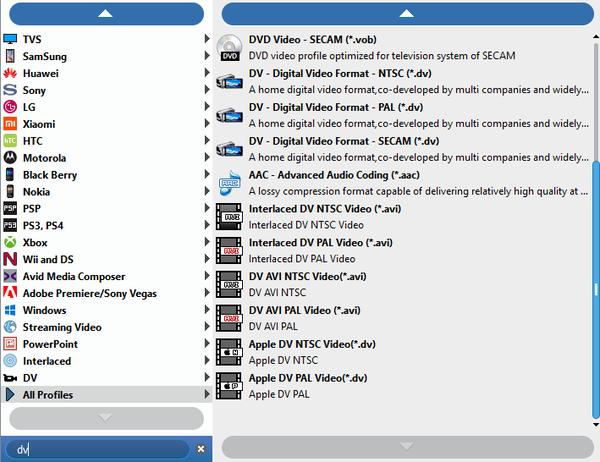
Profilbeállítások
A videó javítása érdekében módosíthatja a kimeneti profil beállításait. Ez a nagy teljesítményű FLV átalakító szoftver segítséget nyújt a video beállítások, például a kódoló, a bitsebesség, a felbontás, a képsebesség és az audio beállítások - például a jeladó, a mintavételezés, a csatornák és a bitráta beállításához.
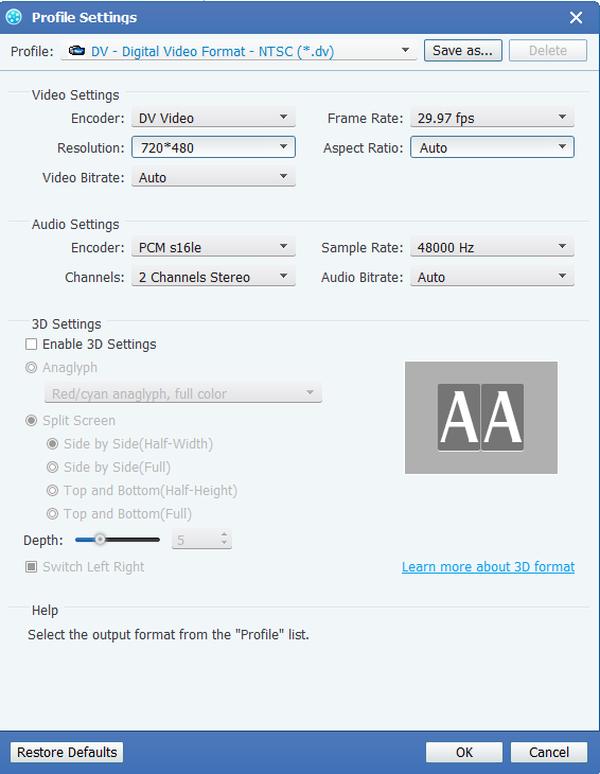
A videók szerkesztése
Lehetővé teszi a videóhatás javítását a videók fényerejének, telítettségének, kontrasztjának, sötétségének és hangerőjének beállításával. Ezzel egyidejűleg kivághatja a játékterületet, egyesíthet több fájlt egybe, vághatja le a videojel hosszát, és vízjelet is készíthet a videóval, hogy a videó különleges legyen.
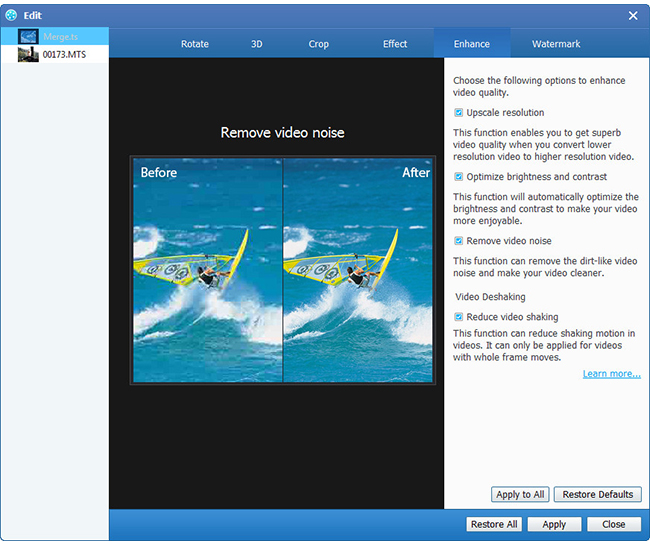
Indítsa el a konvertálást
Ezután elkezdheti átalakítani az FLV-t DV formátumra, hogy az igényeidhez illeszkedjen. Egy idő után, akkor a vidoes akarsz, és élvezheti őket, ahogy tetszik, amikor csak.








